விண்டோஸ் 10 பில்ட் 14371 உடன், மைக்ரோசாப்ட் விண்டோஸ் 10 இன் செயல்படுத்தும் அம்சத்தை மேம்படுத்தும் ஒரு புதிய விருப்பத்தை அறிமுகப்படுத்தியுள்ளது. இந்த புதிய விருப்பத்தின் மூலம், நீங்கள் உங்கள் வன்பொருளை மாற்றினாலும் விண்டோஸ் 10 ஐ செயல்படுத்த முடியும்! வன்பொருள் பூட்டுக்கு பதிலாக, உரிமம் உங்கள் மைக்ரோசாஃப்ட் கணக்கில் பூட்டப்படும்.
விளம்பரம்
இந்த புதிய அம்சம் விண்டோஸ் 10 ஆண்டுவிழா புதுப்பிப்புடன் கிடைக்க வேண்டும், இது அடுத்த மாதம் வெளியிடப்படும் என்று எதிர்பார்க்கப்படுகிறது. டிஜிட்டல் உரிம உரிமம் பெற்ற பயனர்கள் ஏற்கனவே செயல்படுத்தும் விவரங்களை மைக்ரோசாஃப்ட் கணக்குடன் தானாக இணைக்கப்படுவார்கள் என்று மைக்ரோசாப்ட் கூறுகிறது. வன்பொருள் மாற்றங்களால் ஏற்படும் செயல்படுத்தல் சிக்கல்களில் நீங்கள் இயங்கினால், செயல்படுத்தல் சரிசெய்தல் இயக்குவதன் மூலம் உங்கள் உண்மையான விண்டோஸ் 10 சாதனத்தை மீண்டும் செயல்படுத்த இந்த மைக்ரோசாஃப்ட் கணக்கு-இணைக்கப்பட்ட டிஜிட்டல் உரிமத்தைப் பயன்படுத்தலாம்.
இந்த எளிய வழிமுறைகளைச் செய்வதன் மூலம் உரிமம் உங்கள் மைக்ரோசாஃப்ட் கணக்கில் இணைக்கப்பட்டுள்ளதா என்பதை உறுதிப்படுத்தலாம்.
- அமைப்புகளைத் திறக்கவும் .
- புதுப்பிப்பு மற்றும் பாதுகாப்பு -> செயல்படுத்தல் என்பதற்குச் செல்லவும்.
- அங்கு நீங்கள் பின்வரும் படத்தைக் காண்பீர்கள்:
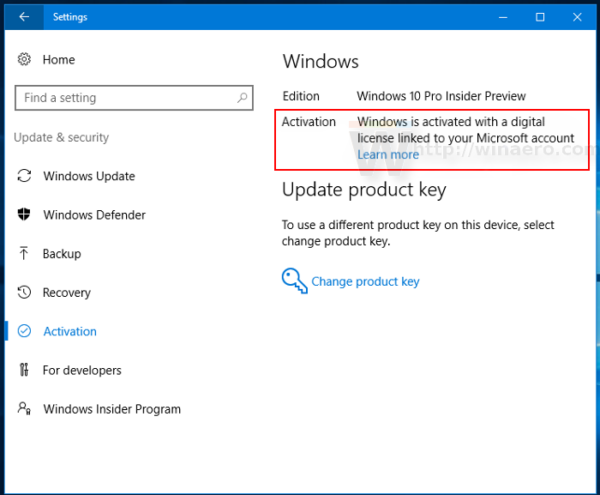
இருப்பினும், விண்டோஸ் 10 இல் உள்நுழைய உள்ளூர் கணக்கைப் பயன்படுத்தும் பயனர்கள் எதிர்காலத்தில் தங்கள் வன்பொருள் மாற்றப்பட்டால் விண்டோஸ் 10 ஐ மீண்டும் செயல்படுத்தும் திறனை இழக்க நேரிடும். மைக்ரோசாஃப்ட் கணக்கைப் பயன்படுத்த இது ஒரு நல்ல காரணம், எனவே உங்கள் செயல்படுத்தும் நிலையை இணைத்து, உங்கள் வன்பொருளை மாற்றினாலும் விண்டோஸ் 10 ஐ மீண்டும் செயல்படுத்தும் திறனைப் பெறலாம்.
ஒரு Google இயக்ககத்திலிருந்து இன்னொரு இடத்திற்கு கோப்பை நகர்த்தவும்
நீங்கள் ஒரு உள்ளூர் கணக்கிலிருந்து மைக்ரோசாஃப்ட் கணக்கிற்கு பின்வருமாறு மாறலாம்.
- அமைப்புகளைத் திறக்கவும்.
- கணக்குகளுக்குச் செல்லவும். உங்கள் கணக்கு பெயரின் கீழ், மைக்ரோசாஃப்ட் கணக்கில் உள்நுழைக என்ற இணைப்பைக் கிளிக் செய்க.
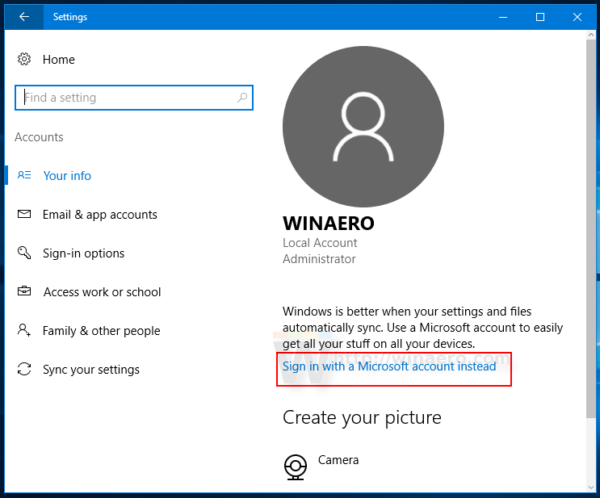
- அங்கு நீங்கள் ஒரு புதிய கணக்கை உருவாக்க அல்லது ஏற்கனவே உள்ள கணக்கில் உள்நுழைய முடியும்:
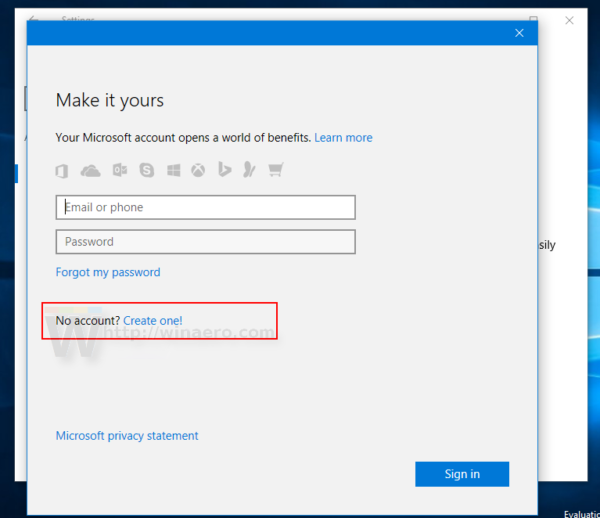
அவ்வளவுதான். இந்த மாற்றம் நிச்சயமாக விண்டோஸ் 10 இன் செயல்படுத்தும் அமைப்பிற்கான ஒரு முன்னேற்றமாகும், ஏனெனில் இது பழைய கணினியில் OS க்கு மேம்படுத்தப்பட்ட பயனர்களுக்கு எளிதாக இருக்கும், ஆனால் பின்னர் புதிய ஒன்றை வாங்கலாம்.

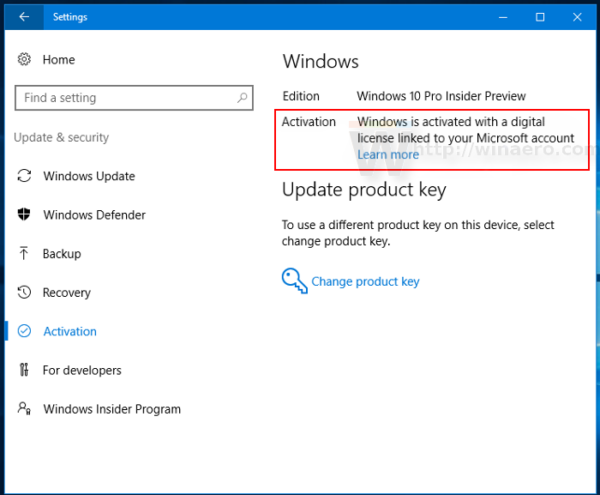
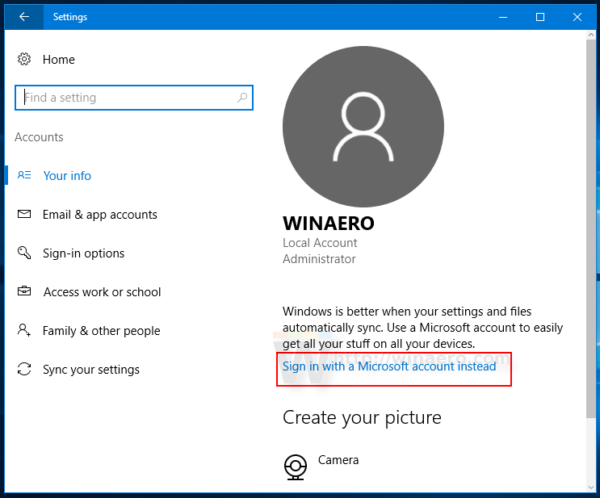
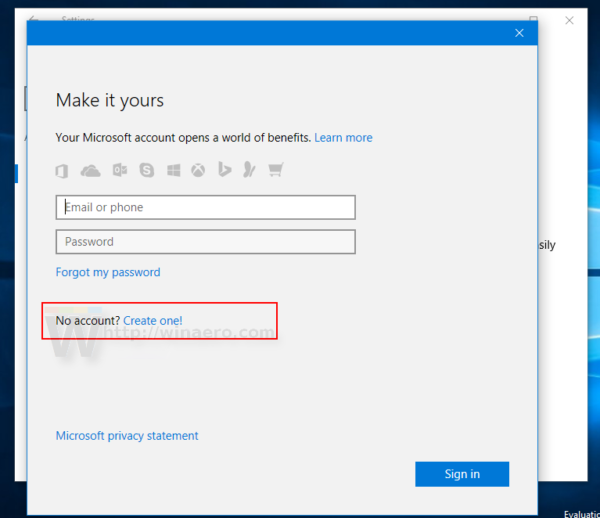





![ஒரு ஃபிட்பிட்டை ஆன் அல்லது ஆஃப் செய்வது எப்படி [வெர்சா, இன்ஸ்பயர், அயனி போன்றவை]](https://www.macspots.com/img/wearables/31/how-power-fitbit.jpg)


